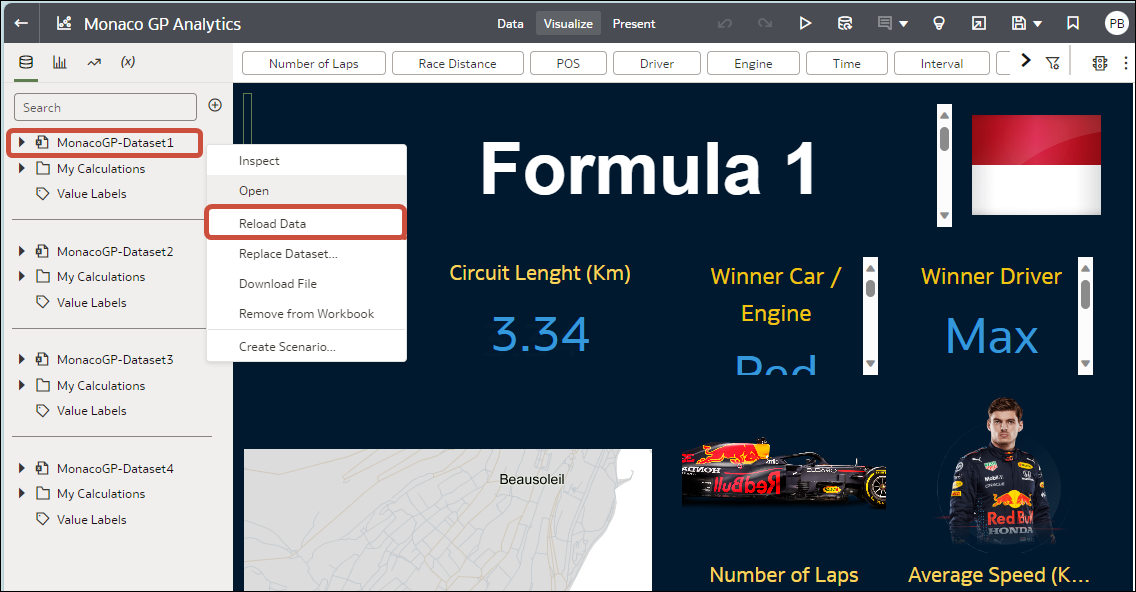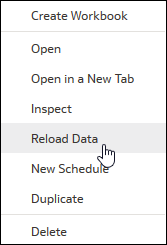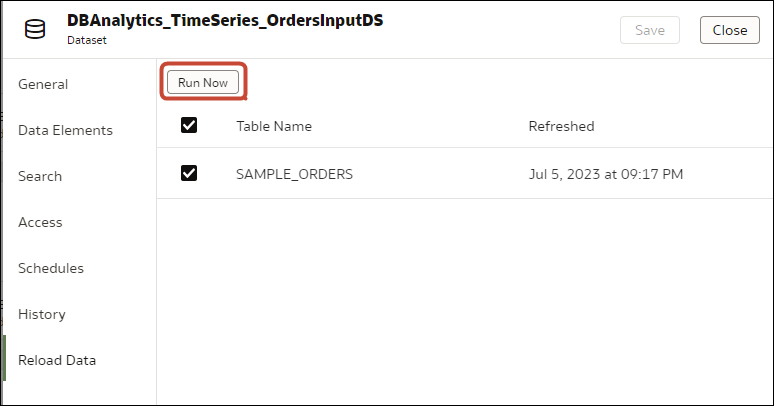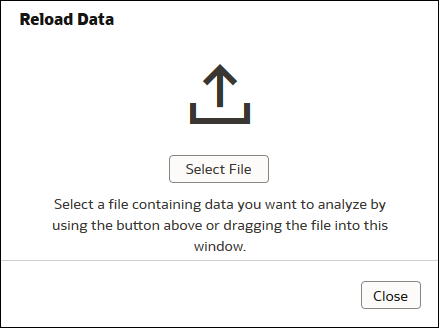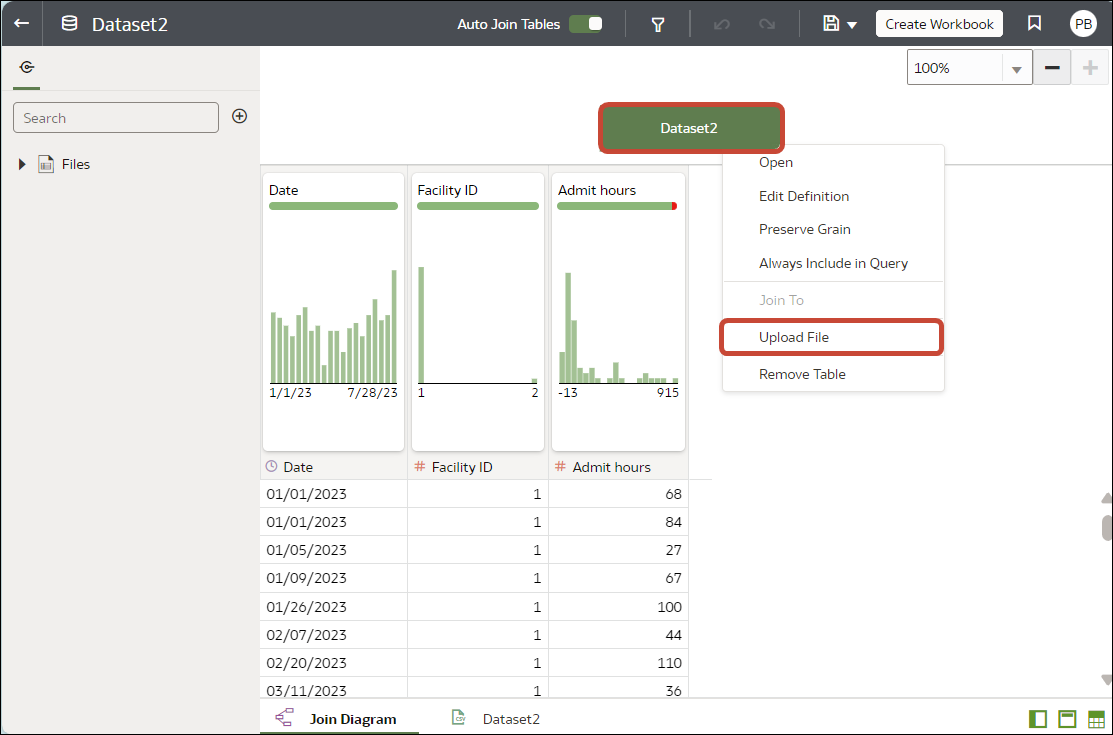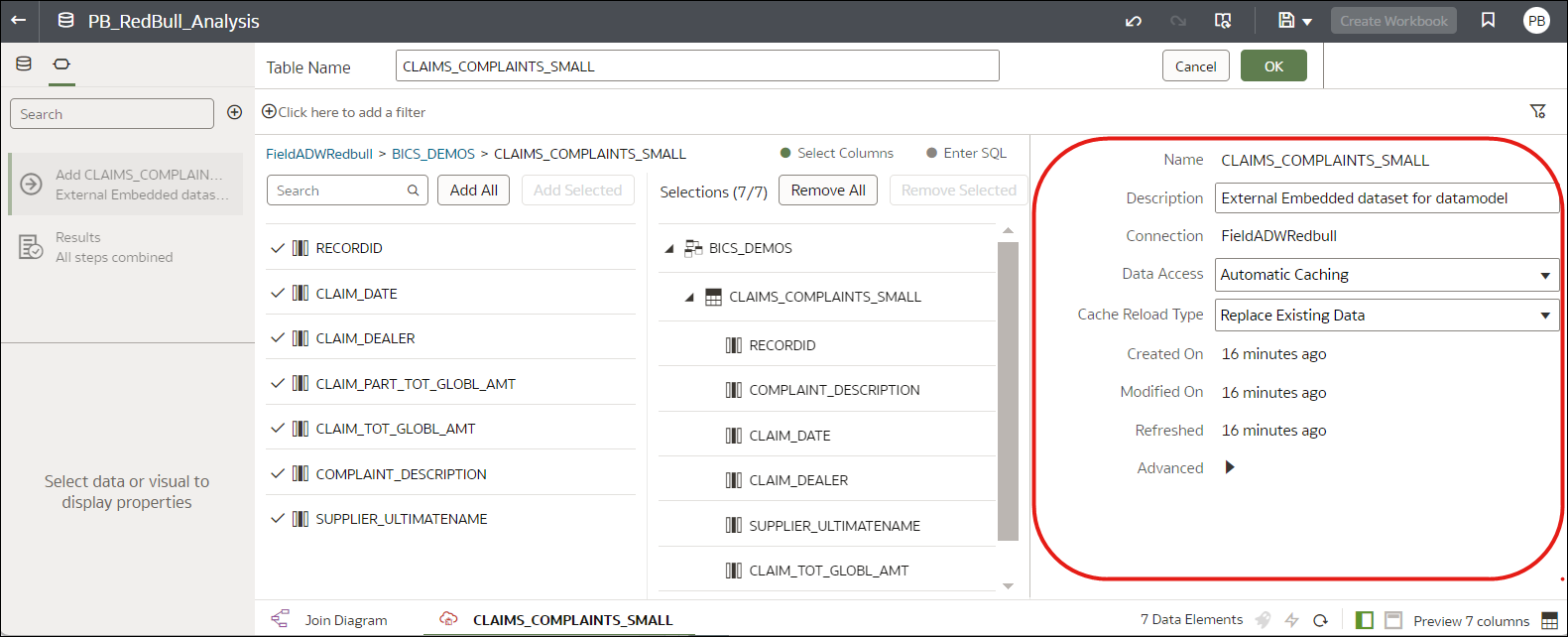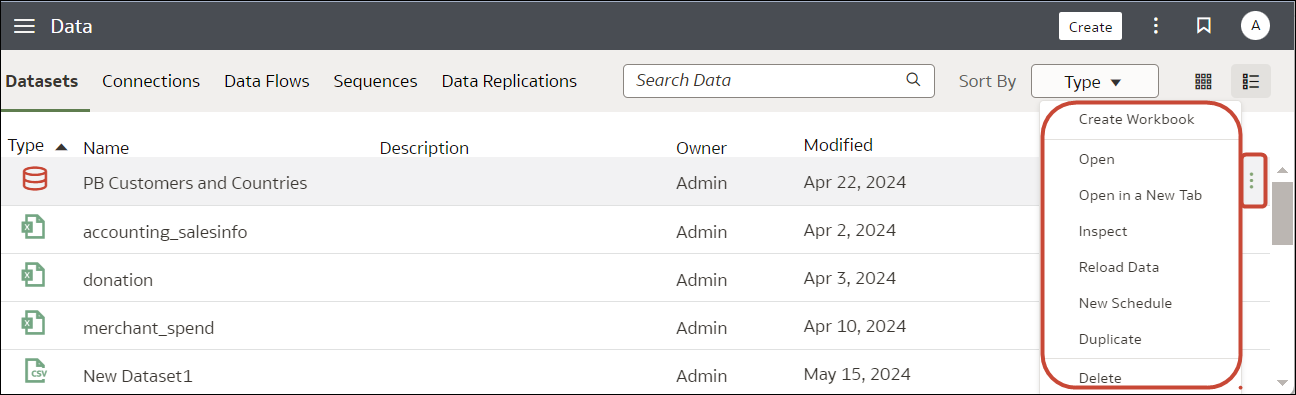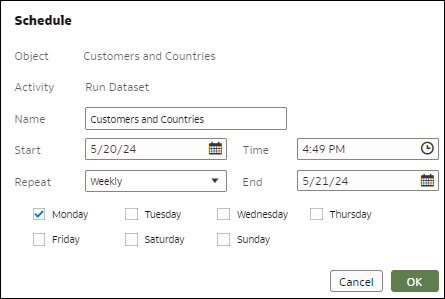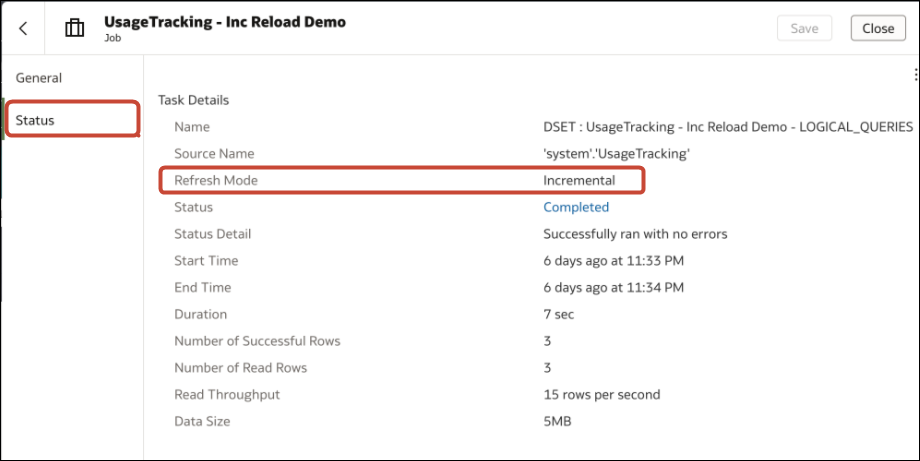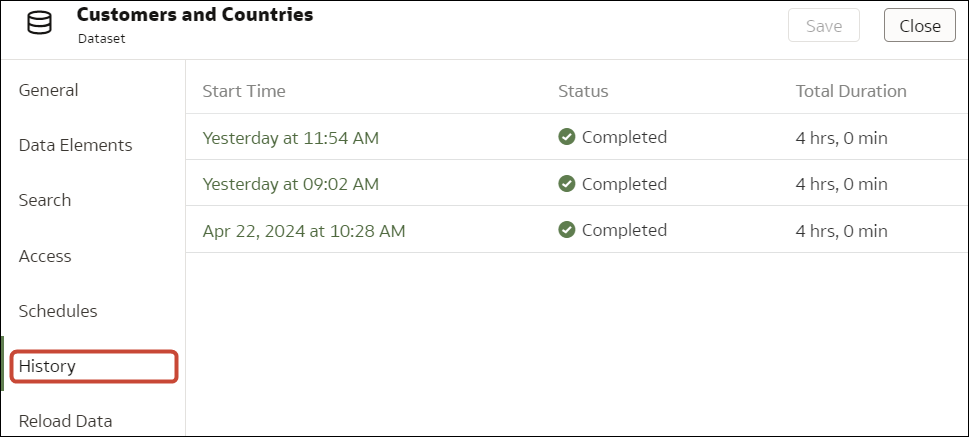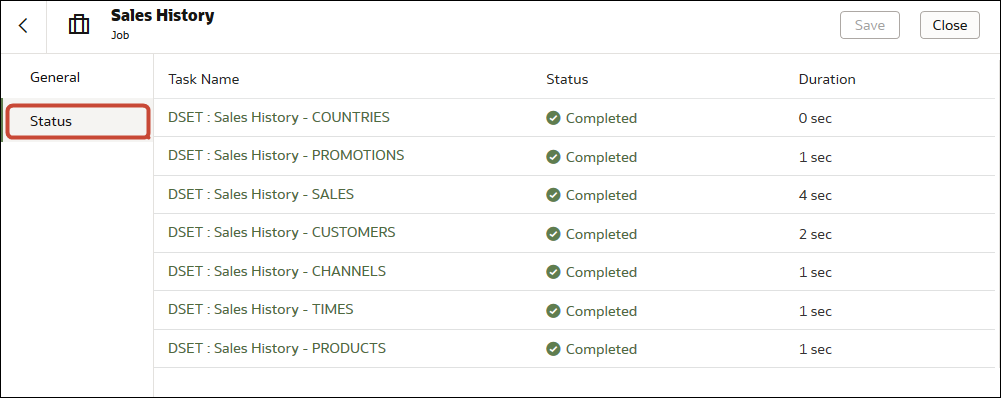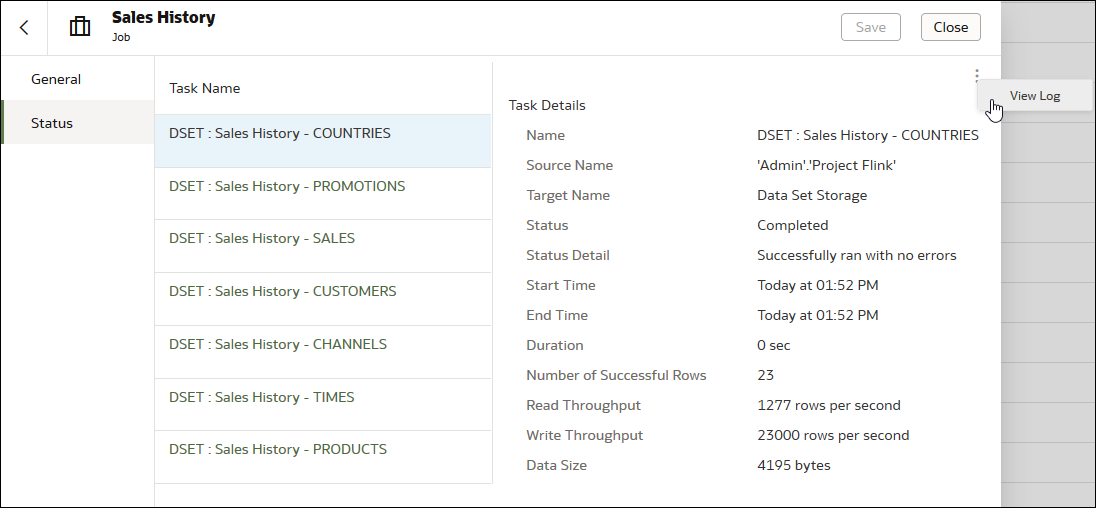Επαναφόρτωση δεδομένων συνόλου δεδομένων
Διατηρήστε το περιεχόμενο analytics ενημερωμένο με την επαναφόρτωση των δεδομένων του συνόλου δεδομένων κάθε φορά που ενημερώνεται.
Σχετικά με την επαναφόρτωση δεδομένων συνόλου δεδομένων
Μπορείτε να επαναφορτώσετε δεδομένα σε ένα σύνολο δεδομένων για να διατηρήσετε το σύνολο δεδομένων ενημερωμένο.
Η επαναφόρτωση των δεδομένων διασφαλίζει ότι τα βιβλία εργασίας και οι απεικονίσεις περιέχουν τρέχοντα δεδομένα. Τα πιο πρόσφατα δεδομένα εμφανίζονται στα βιβλία εργασίας και τις απεικονίσεις αφού ολοκληρωθεί η επαναφόρτωση των δεδομένων και ανανεώσετε τα βιβλία εργασίας. Ανατρέξτε στην ενότητα Ανανέωση δεδομένων βιβλίου εργασίας.
Ο τρόπος επαναφόρτωσης ενός συνόλου δεδομένων εξαρτάται από την προέλευση των δεδομένων.
| Τύπος προέλευσης δεδομένων | Τρόπος επαναφόρτωσης δεδομένων |
|---|---|
| Δεδομένα από βάσεις δεδομένων που υποστηρίζουν αυξητική φόρτωση |
Μπορείτε να κάνετε αυξητική επαναφόρτωση των δεδομένων ενός συνόλου δεδομένων, εφόσον το σύνολο δεδομένων χρησιμοποιεί μια πηγή δεδομένων που υποστηρίζει την αυξητική επαναφόρτωση. Η αυξητική φόρτωση φορτώνει μόνο τα νέα ή τα ενημερωμένα δεδομένα. Ανατρέξτε στην ενότητα Αυξητική επαναφόρτωση δεδομένων συνόλου δεδομένων. |
| Δεδομένα από εξωτερικές συνδέσεις | Όταν φορτώνετε πάλι τα δεδομένα για ένα σύνολο δεδομένων με μια εξωτερική σύνδεση, η δήλωση SQL του συνόλου δεδομένων εκτελείται πάλι και τα τρέχοντα δεδομένα για τους πίνακες με το πεδίο Πρόσβαση σε δεδομένα καθορισμένο σε Αυτόματη αποθήκευση στην κρυφή μνήμη φορτώνονται πάλι στην κρυφή μνήμη.
Εάν το σύνολο δεδομένων σας περιέχει έναν ή περισσότερους πίνακες με το πεδίο Πρόσβαση σε δεδομένα καθορισμένο σε Αυτόματη αποθήκευση στην κρυφή μνήμη, μπορείτε να χρησιμοποιείτε τη σελίδα Δεδομένα για να φορτώνετε πάλι τους πίνακες στο σύνολο δεδομένων. Μπορείτε επίσης να ρυθμίσετε ένα πρόγραμμα για να φορτώνετε πάλι τους πίνακες του συνόλου δεδομένων σας συχνά έως και μία φορά ανά ώρα. Ανατρέξτε στην ενότητα Προγραμματισμός επαναφόρτωσης συνόλου δεδομένων. |
| Δεδομένα από αρχείο Excel, CSV ή TXT | Όταν φορτώνετε πάλι ένα αρχείο Microsoft Excel (XLSX ή XLS), το νεότερο αρχείο λογιστικού φύλλου πρέπει να περιέχει ένα φύλλο με το ίδιο όνομα όπως το αρχικό αρχείο. Επιπλέον, το φύλλο πρέπει να περιέχει τις ίδιες στήλες που βρίσκονται στο σύνολο δεδομένων. Η επαναφόρτωση δεδομένων αποτυγχάνει εάν το αρχείο που φορτώνετε δεν έχει κάποιες στήλες.
Όταν φορτώνετε πάλι ένα αρχείο CSV ή TXT, πρέπει να περιέχει τις ίδιες στήλες που βρίσκονται στο σύνολο δεδομένων. Η επαναφόρτωση θα αποτύχει αν λείπουν στήλες από το αρχείο που φορτώνετε. Για να επαναφορτώσετε ένα σύνολο δεδομένων που χρησιμοποιεί ένα αρχείο ως προέλευση, χρησιμοποιήστε τη σελίδα Δεδομένα. |
| Δεδομένα από το Oracle Fusion Cloud Applications Suite |
Μπορείτε να επαναφορτώσετε δεδομένα και μεταδεδομένα για προελεύσεις δεδομένων Fusion Applications Suite. Αν η προέλευση δεδομένων Fusion Applications Suite χρησιμοποιεί λογική SQL, η επαναφόρτωση των δεδομένων εκτελεί ξανά τη δήλωση SQL του συνόλου δεδομένων. |
Επαναφόρτωση δεδομένων από το πρόγραμμα επεξεργασίας βιβλίων εργασίας
Όταν επεξεργάζεστε ένα βιβλίο εργασίας, μπορείτε να επαναφορτώσετε τα δεδομένα για να ενημερώσετε το βιβλίο εργασίας με τα πιο πρόσφατα δεδομένα.
- Στην Αρχική σελίδα, εντοπίστε το βιβλίο εργασίας και κάντε κλικ στην επιλογή Άνοιγμα.
- Κάντε κλικ στην καρτέλα Απεικόνιση.
- Στο Πλαίσιο δεδομένων, κάντε δεξί κλικ στο όνομα σύνδεσης ή στο όνομα συνόλου δεδομένων και επιλέξτε Επαναφόρτωση δεδομένων.
Επαναφόρτωση ενός μεμονωμένου πίνακα σε ένα σύνολο δεδομένων
Χρησιμοποιήστε το πρόγραμμα επεξεργασίας Σύνολο δεδομένων για να επαναφορτώσετε τα δεδομένα για έναν μεμονωμένο πίνακα συνόλου δεδομένων που χρησιμοποιεί μια σύνδεση. Η επαναφόρτωση υποβάλει ερωτήματα στην προέλευση δεδομένων του πίνακα και φορτώνει τα τρέχοντα δεδομένα στην κρυφή μνήμη.
- Στην Αρχική σελίδα, κάντε κλικ στην ενότητα Δεδομένα και έπειτα στην επιλογή Δεδομένα.
- Κάντε κλικ στην καρτέλα Σύνολα δεδομένων.
- Τοποθετήστε τον δείκτη του ποντικιού πάνω στο σύνολο δεδομένων που θέλετε να επαναφορτώσετε, κάντε κλικ στο μενού Ενέργειες και επιλέξτε Επαναφόρτωση δεδομένων.
- Επιλέξτε τον πίνακα και κάντε κλικ στην επιλογή Άμεση εκτέλεση.
Επαναφόρτωση των πινάκων σε ένα σύνολο δεδομένων
Χρησιμοποιήστε την καρτέλα Σύνολα δεδομένων για την επαναφόρτωση των δεδομένων για τους πίνακες του συνόλου δεδομένων που χρησιμοποιούν συνδέσεις και έχουν το πεδίο Πρόσβαση σε δεδομένα ρυθμισμένο με την επιλογή Αυτόματη αποθήκευση στην κρυφή μνήμη. Η επαναφόρτωση υποβάλει ερωτήματα στις προελεύσεις δεδομένων του πίνακα και φορτώνει τα τρέχοντα δεδομένα στην κρυφή μνήμη.
Σημείωση:
Μπορείτε επίσης να επαναφορτώσετε δεδομένα μέσω προγραμματισμού για ένα υπάρχον σύνολο δεδομένων που βασίζεται σε μια σύνδεση με χρήση του REST API. Δείτε την ενότητα Επαναφόρτωση δεδομένων για σύνολο δεδομένων στο θέμα REST API για το Oracle Analytics Cloud.Η επαναφόρτωση των δεδομένων διασφαλίζει ότι τα βιβλία εργασίας και οι απεικονίσεις περιέχουν τρέχοντα δεδομένα. Τα πιο πρόσφατα δεδομένα εμφανίζονται στα βιβλία εργασίας και τις απεικονίσεις αφού ολοκληρωθεί η επαναφόρτωση των δεδομένων και ανανεώσετε τα βιβλία εργασίας.
- Στην Αρχική σελίδα, κάντε κλικ στην Πλοήγηση και έπειτα επιλέξτε Δεδομένα.
- Τοποθετήστε τον δείκτη του ποντικιού πάνω στο σύνολο δεδομένων που θέλετε να επαναφορτώσετε, κάντε κλικ στο μενού Ενέργειες και επιλέξτε Επαναφόρτωση δεδομένων
. - Επιλέξτε τους πίνακες που θέλετε να φορτώσετε εκ νέου και κάντε κλικ στην επιλογή Άμεση εκτέλεση.
Επαναφόρτωση των αρχείων ενός συνόλου δεδομένων
Επαναφορτώστε τα δεδομένα σε ένα σύνολο δεδομένων, που βασίζεται σε ένα αρχείο XLSX, XLS, CSV ή TXT, για να βεβαιωθείτε ότι το περιεχόμενο του βιβλίου εργασίας σας είναι επικαιροποιημένο.
Η επαναφόρτωση των αρχείων ενός συνόλου δεδομένων διασφαλίζει ότι τα βιβλία εργασίας και οι απεικονίσεις περιέχουν τρέχοντα δεδομένα. Τα πιο πρόσφατα δεδομένα εμφανίζονται στα βιβλία εργασίας και στις απεικονίσεις αφού ολοκληρωθεί η επαναφόρτωση αρχείων και ανανεώσετε τα βιβλία εργασίας.
- Στην Αρχική σελίδα, κάντε κλικ στην Πλοήγηση και έπειτα επιλέξτε Δεδομένα.
- Κάντε κλικ στην καρτέλα Σύνολα δεδομένων.
- Τοποθετήστε τον δείκτη του ποντικιού πάνω στο σύνολο δεδομένων που θέλετε να επαναφορτώσετε, κάντε κλικ στο μενού Ενέργειες και επιλέξτε Επαναφόρτωση δεδομένων.
- Στο παράθυρο διαλόγου Αποστολή αρχείου, σύρετε και αποθέστε το αρχείο ή κάντε κλικ στο κουμπί Επιλογή αρχείου για να αναζητήσετε το αρχείο.
- Κάντε κλικ στην επιλογή OK.
Αυξητική επαναφόρτωση δεδομένων συνόλου δεδομένων
Διατηρήστε το περιεχόμενο analytics σας ενημερωμένο επαναφορτώνοντας τα σύνολα δεδομένων κάθε φορά που υπάρχουν διαθέσιμα νέα δεδομένα στη βάση δεδομένων προέλευσης.
Επισκόπηση αυξητικής φόρτωσης συνόλων δεδομένων
Μπορείτε να διατηρήσετε τα βιβλία εργασίας σας ενημερωμένα με τη αυξητική φόρτωση των συνόλων δεδομένων.
Η αυξητική επαναφόρτωση των δεδομένων ανανεώνει τα δεδομένα και μπορεί να ελαχιστοποιήσει τον χρόνο επεξεργασίας.
Πού μπορώ να διαμορφώσω τη αυξητική φόρτωση;
Στο Oracle Analytics, διαμορφώνετε την αυξητική φόρτωση για τα σύνολα δεδομένων χρησιμοποιώντας τη ρύθμιση Τύπος επαναφόρτωσης ενδιάμεσης μνήμης στις επιλογές πρόσβασης δεδομένων.
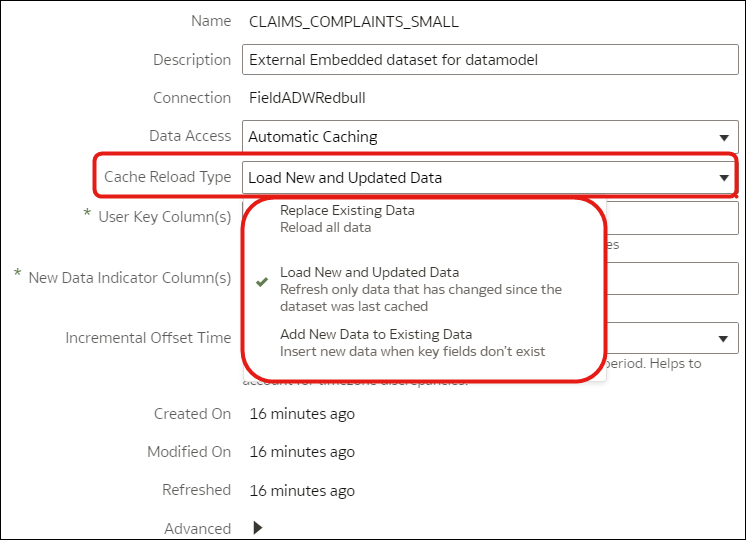
.png''
Ποιοι τύποι αυξητικής φόρτωσης υποστηρίζονται;
- Να φορτώνετε νέες εγγραφές και ενημερώσεις σε υπάρχουσες εγγραφές, μια διαδικασία γνωστή ως Εισαγωγή/Ενημέρωση, χρησιμοποιώντας την επιλογή Φόρτωση νέων και ενημερωμένων δεδομένων.
- Να φορτώνετε μόνο νέες εγγραφές, μια διαδικασία γνωστή ως Εισαγωγή, χρησιμοποιώντας την επιλογή Προσθήκη νέων δεδομένων στα υπάρχοντα δεδομένα.
Αν η αυξητική φόρτωση δεν είναι κατάλληλη για τα δεδομένα σας, μπορείτε να επιλέξετε την επαναφόρτωση όλων των δεδομένων ορίζοντας την επιλογή Αντικατάσταση υπαρχόντων δεδομένων. Για παράδειγμα, αν ένα σημαντικό μέρος των δεδομένων σας αλλάζει συχνά, η πλήρης φόρτωση δεδομένων μπορεί να είναι πιο αποδοτική.
Τύποι βάσεων δεδομένων που υποστηρίζουν αυξητική φόρτωση για τα σύνολα δεδομένων
- Oracle Database
- Εφαρμογές Oracle
- Oracle Autonomous Data Warehouse (ADW)
- Oracle Autonomous Transaction Processing (ATP)
- Oracle Cloud Infrastructure Object Storage
- Oracle Talent Management Cloud/Oracle Talent Acquisition Cloud (Taleo)
- DB2
- Informix
- MySQL
- SQL Server
- Sybase ASE και Sybase IQ
Εργασία με δεδομένα σε διαφορετικές ζώνες ώρας
Αν υπάρχει χρονική διαφορά ανάμεσα στις χρονικές ενδείξεις στα δεδομένα σας και στην προεπιλεγμένη ζώνη ώρας του Oracle Analytics (Συντονισμένη παγκόσμια ώρα ή UTC), μπορείτε να ορίσετε ένα περιθώριο απόκλισης, έτσι ώστε να λαμβάνεται υπόψη η χρονική διαφορά και τα δεδομένα σας να φορτώνονται σωστά. Για παράδειγμα, αν το σύστημα προέλευσης των εγγραφών λειτουργεί στη ζώνη ώρας Ειρηνικού (PST), η οποία είναι οκτώ ώρες πίσω από τη ζώνη ώρας UTC, ορίστε το χρονικό περιθώριο απόκλισης σε 8 ώρες. Ανατρέξτε στην ενότητα Διαμόρφωση συνόλου δεδομένων για αυξητική φόρτωση.
Διαμόρφωση συνόλου δεδομένων για αυξητική φόρτωση
Διατηρήστε τα σύνολα δεδομένων σας ενημερωμένα ρυθμίζοντάς τα για αυξητική φόρτωση. Για παράδειγμα, αν ένα σύστημα προέλευσης έχει νέες εγγραφές, φορτώστε μόνο τις νέες εγγραφές στο σύνολο δεδομένων σας, ώστε να ελαχιστοποιήσετε τον φόρτο συστήματος και να μειώσετε τον χρόνο επεξεργασίας.
Φόρτωση δεδομένων συνόλου δεδομένων αυξητικά
Εκτελέστε αυξητική επαναφόρτωση των δεδομένων των συνόλων δεδομένων, προκειμένου να διατηρείτε τα βιβλία εργασίας σας ενημερωμένα. Μπορείτε να φορτώσετε τα δεδομένα μία φορά ή να τα φορτώνετε ανά τακτά διαστήματα.
Προβολή του ιστορικού επαναφόρτωσης ενός συνόλου δεδομένων
Οι πληροφορίες ιστορικού δημιουργούνται για επαναφορτώσεις συνόλων δεδομένων σε επίπεδο εργασιών και σε επίπεδο πινάκων.
- Χρησιμοποιούν μόνο αρχεία.
- Χρησιμοποιούν μια σύνδεση και ένα αρχείο. Το Oracle Analytics δημιουργεί πληροφορίες ιστορικού μόνο για τους πίνακες ενός συνόλου δεδομένων που χρησιμοποιούν μια σύνδεση.
- Χρησιμοποιούν μια σύνδεση Oracle EPM Cloud ή Oracle Essbase.
Προβολή και λήψη αρχείων καταγραφής για μια εργασία επαναφόρτωσης δεδομένων
Μπορείτε να εξετάσετε τα αρχεία καταγραφής για τις επαναφορτώσεις των συνόλων δεδομένων για τη διερεύνηση και αντιμετώπιση των ζητημάτων επαναφόρτωσης.
- Στην Αρχική σελίδα, κάντε κλικ στην Πλοήγηση και έπειτα επιλέξτε Δεδομένα.
- Στην καρτέλα Σύνολα δεδομένων, τοποθετήστε τον δείκτη του ποντικιού σε ένα σύνολο δεδομένων, κάντε κλικ στο μενού Ενέργειες και κατόπιν στην επιλογή Επιθεώρηση.
- Κάντε κλικ στην καρτέλα Ιστορικό και κατόπιν στην εργασία που θέλετε να εξετάσετε.
- Στην καρτέλα Γενικά, κάντε κλικ στο Μενού λεπτομερειών εργασίας
 στην επάνω δεξιά γωνία. Στη συνέχεια, επιλέξτε Προβολή αρχείου καταγραφής για να δείτε το αρχείο καταγραφής. Εναλλακτικά, μπορείτε να επιλέξετε Λήψη αρχείων καταγραφής για να αποθηκεύσετε τα αρχεία καταγραφής στο τοπικό σύστημα.
στην επάνω δεξιά γωνία. Στη συνέχεια, επιλέξτε Προβολή αρχείου καταγραφής για να δείτε το αρχείο καταγραφής. Εναλλακτικά, μπορείτε να επιλέξετε Λήψη αρχείων καταγραφής για να αποθηκεύσετε τα αρχεία καταγραφής στο τοπικό σύστημα. - Αν η εργασία επαναφόρτωσε περισσότερους από έναν πίνακες και θέλετε να δείτε τις πληροφορίες καταγραφής για έναν συγκεκριμένο πίνακα, κάντε κλικ στην καρτέλα Κατάσταση και κατόπιν στο όνομα εργασίας επαναφόρτωσης του πίνακα. Στη συνέχεια, κάντε κλικ στο Μενού εργασίας
 στην επάνω δεξιά γωνία και επιλέξτε Προβολή αρχείου καταγραφής.
στην επάνω δεξιά γωνία και επιλέξτε Προβολή αρχείου καταγραφής.